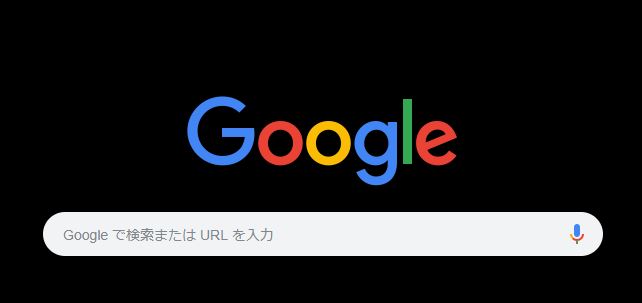Googleで効率化は可能なのか?
Googleを使うことで効率化は効能です。
私が使っているGoogleのサービスは、
・カレンダー
・ToDoリスト
・アカウント
・Gmail
・インターネットプラウザ
こうしたものを使うことで、効率化ができました。
なぜ効率化することができるのかというと、
業務に関することをGoogleで一括管理することができます。
また、スマートフォンやクラウドサービスを使うことで
業務に簡単に組み込むことができます。
では実際に使っているやり方などを踏まえて
解説していきたいと思います。
Googleのサービスって何があるの?
Googleのサービス
さて、Googleのサービスって何があるの?
以下のものがありますね。
・インターネットプラウザ
・クラウドサービス
大まかに分けると、以上の2つがあることになります。
細かく分けると、
インターネットプラウザはGoogle Chromeとなりまして、
これは無料でインターネット上でダウンロードして、
現在使っているパソコンに、インストールすることで
使うことができるようになっています。
今現在は、Google Chromeの世界シェアは、
約47%となっていて、2人に1人は使っている
インターネットプラウザとなっています。
クラウドサービスについては、いっぱいありますので、
私が使っているサービスをまずは紹介します。
・カレンダー
・フォト
・ドライブ
・Gmail
こういったあたりをメインに使っていますね。
業務をやる分にはこの辺りで十分だと思います。
因みに上記はすべて無料です。
有料にして使うことはできますが、
無料でも15GBの無料容量が付いてきますので、
そう簡単に有料とする容量にはならないと思います。
ですから、Googleを使うことで業務効率化ができて
しかも無料で使うことができるということになります。
個人情報は吸い上げられる
ただ、デメリットとしては、個人情報でしょうか?
Googleのアカウントを作成した後にサービスを使う
ということになりますので、
位置情報、自分のスマートフォンとの連動などで
個人情報を吸い上げられることとなります。
ですから、金銭的な負担はないものの、
自分の個人情報は対価となる点がデメリットです。
しかしながら、こうしたやり方はGoogleだけではなく
近年のITサービスを使うには最低限の対価となってきて
いると思います。
私としてはそこまでデメリットであるとは
思っていません。
どのようにサービスを使っているの?
それでは、どのようにサービスを使っているのか?
この点について考えてみたいと思います。
☆Googleアカウント
初めはGoogleのアカウントについてです。
Googleアカウントというと、初めに設定後
あまりいじらないのではないかと思います。
しかしながら、私は次のようにサービスを
使っていますね。
・パソコンの買換時
・ログインの二段認証
Googleアカウントは、Gmailのアカウントと
パスワードがあればどのパソコンでも使えます。
ですから、パソコンの買替時にデータを移行する
ということはないわけです。
なぜかというと、Gmailはクラウドサービスなので、
データの入れ換えは必要ないです。
データについてもGoogleドライブにデータを格納して
おけばデータの入れ替えも必要ないわけです。
パソコンでやっていて面倒なのは、データの取扱いだと
私は思っています。
特に士業ですとパソコンは個人情報の塊なので、
データの取扱いは非常に神経質になっていると思います。
ですから、データを一元管理しておいて、
業務を効率化することが重要です。
因みに、バックアップは別の問題となりますので、
今回は割愛します。
単発でのご依頼はこちら!
1 個別相談スポット業務
2 税務調査立会支援
3 DM特別支援業務
4 経営革新等支援業務
5 税務顧問などの顧問業務
☆Googleカレンダー
Googleカレンダーについても良く使いますね。
カレンダーに予定を書いておけば、
スケジュール長は不要となります。
私は紙資料をなるべくなくしたいと思っていますし、
いつ、何時に、どこに行ったのかのデータを簡単に
残せるので使っています。
後は、Googleカレンダーであまり紹介されていない
機能があるのですが、Googleカレンダーに資料を
アップロードすることができます。
使い方は簡単で、Googleカレンダーの日にちをダブルクリックして
予定の詳細を表示の場所でアップロードすることができます。
何のためにこんなことをするのかというと、
資料を忘れる場合がありますので、
そのためのリスク回避という側面ですね。
ですから、資料を忘れたとしても、
スマートフォンのGoogleカレンダーアプリから
資料をダウンロードして使うといった用途をしたり、
もちろん、ノートパソコンのアプリからでも
確認することができますね。
☆Gmail
言わずと知れたメールアプリとなります。
Androidスマートフォンであれば標準装備の
アプリとなりますね。
私が使っているやり方は、2つあります。
一つ目は、メールサーバーへのメールをGmailへ
送付してくるやり方です。
私はホームページ、ブログについて外部のサーバーを
使っていて、そこで事業用のメールを運用しています。
ですから、実際のメールは外部のサーバーにメールが
送られたり、送信したりということになります。
そうなるとめんどうなので、Gmailに転送することで、
送信されてきたメール、送信したメールはGmailを通じて
やり取りをした方が業務効率化できます。
2つ目はスマートフォンのGmailアプリとの連携です。
パソコンを持っていない状態でも、
メールの確認をすることができますので効率化できますね。
☆Googleフォト
こちらもAndroidスマートフォンに標準装備されている
アプリだと思います。
どうやって使っているのかというと、
スマートフォンのカメラアプリとの連動で
画像をクラウドにアップロードすることができます。
ですから、データの共有という使い方と、
データのバックアップの2つの使い方をしているのです。
まあ、標準的な使い方かなあと思いますね。
なぜこんなことをしているのかというと、
データをGoogleフォトで共有すると、簡単にパソコンへ
データを移すことができるからです。
例えば、スマートフォンではプリンターへデータを
飛ばせないといった場合にパソコンへデータを移行しますね。
こうなるとGmailなどのメールを通じたデータの移行を
しないといけないわけです。
メールを送ること自体が面倒なので、
その分をデータの共有ということで効率化をしている
ということになります。
データなので削除も楽、共有も楽、バックアップも楽
使わない手はないということです。
☆Googleドライブ
こちらはGoogleアカウントを作成するとついてくる
無料のサービスですね。
私は自分の事業用のバックアップとして使っています。
よくあるのが、クラウドのサーバーを使っていても、
自分の事業用とお客様用途を一緒の管理している
ということが多いのではないかと思います。
それだと、データを検索したりするときに
かなり煩雑ということになってしまいます。
ですから、自分の事業用のバックアップサービスは
分けて管理するということになるわけです。
先ほども申し上げましたが、データをクラウドに置くことで
パソコンの買替時にデータの移行は全く必要ないです。
また、スマートフォンのGoogleドライブアプリで
スマートフォンでもデータを見ることができます。
こうした使い方ができるのも業務の効率化ができる
ということになるわけです。
ToDoリスト
ToDoリストは2017年まではちょっと使いずらかった
サービスでした。
というのも、パソコンのGmailアプリの中でのちょっとした
アプリという位置づけで使いにくかったのです。
ですが、スマートフォンアプリとなって、
パソコン版もGmailにて分かりやすいアイコンとなり、
機能も日にち登録をすることができて、
やることを管理しやすくなったことがあげられます。
Googleで一括管理して大丈夫?
さてここまでで、Google最高!!ということを
まことしやかに申し上げてきたわけですが、
本当にGoogleで一括管理して大丈夫なの?
ということです。
個人情報が洩れるリスクは本当にないのか
などといったことです。
これはあると思います。
インターネットのことなのでアカウントが流出する
ということはあるわけです。
ですから、二段階認証のログインは必須だと思います。
二段階ログインとは、アカウントへのログインがあっても
スマートフォンアプリのSNSメッセンジャーで
タイムナンバーを入力しないとログインできない
という状態にするログイン方法です。
これを行うことでアカウントがバレてしまったとしても
タイムナンバーが分からなければログインをすることが
できなくなります。
こういったリスク回避策は必要だと私は思っています。
この二段階認証でログインをする比率なのですが、
2018年1月にGoogleが発表したデータによるると
9割が二段階認証機能を使っていないという
発表を行っています。
つまり、個人情報が漏れるというリスクをユーザーは
承知しているにも関わらず、そのための対策を考えていない、
又はやろうとしていないのだと思います。
二段階認証という機能を知らないユーザーももちろん
多いのだと思います。
まずは、二段階認証をするだけでも情報漏洩の回避をする
ということができるので、やってほしいと思います。
使ってから問題にならないと工夫しない
さて、最後に使ってから問題にならないと工夫しないよ!
ということを説明したいと思います。
現在はパソコンやスマートフォン、ネットなどがないと
実質的に仕事ができない状態になっていると思います。
しかし、それについて改善したり、調べたりなんてことは
あまりやっていないのではないかと思いますね。
ですから、使ってから問題にならないと工夫しない
ということになります。
従って、問題を自分で作るということになります。
それが効率化という問題なのだと思います。
効率化という問題を設定してほしいというのが
私の考え方なのです。
どれだけITスキルを使うことで効率化することが
できるのかということを念頭に置けば、
ただサービスを使っているだけということは
なくなるのかなあと思います。
もし、何にも考えずに使っているサービスがあれば
そのサービスは一体どのように業務が効率化されているのか?
ということを考えるとサービスを使うのか、やめるのかを
考える機会にもなると思います。
編集後記
今日は東京税理士会の情報システムの研修に参加しています。
6時間という長丁場の研修なのですが、中身の濃い研修だと
良いなあと思っています。
では国際税務の税理士齋藤でした~
それではまた👍
税務顧問や執筆などのご依頼はこちら↓
この記事は、その時の状況、心情で書いています。
また、法令に関しては、その後改正された場合には、
異なる取り扱いになる可能性があります。
単発でのご依頼はこちら!
1 個別相談スポット業務
2 税務調査立会支援
3 DM特別支援業務
4 経営革新等支援業務
5 税務顧問などの顧問業務